- COD Warzone-spelare har enligt uppgift stått inför Warzone update requires restart loop error.
- Detta fel hindrar spelarna från att komma in i spelet och börja spela.
- I den här guiden har vi listat 3 effektiva lösningar och några bonustips som kan hjälpa dig att lösa problemet.

XINSTALLERA GENOM ATT KLICKA PÅ LADDA FILEN
Denna programvara kommer att hålla dina drivrutiner igång och därmed skydda dig från vanliga datorfel och maskinvarufel. Kontrollera alla dina drivrutiner nu i tre enkla steg:
- Ladda ner DriverFix (verifierad nedladdningsfil).
- Klick Starta skanning för att hitta alla problematiska drivrutiner.
- Klick Uppdatera drivrutiner för att få nya versioner och undvika systemfel.
- DriverFix har laddats ner av 0 läsare denna månad.
Call of Duty Warzone, när den släpptes 2020, var utan tvekan ett av de mest avlyssnade spelen som släpptes det året.
Ett av de vanligaste och mest rapporterade felen som Call of Duty Warzone-spelare har stött på är det aldrig sinande Warzone-uppdatering som kräver omstart fel.
Noterbart har felet inte bara drabbat COD Warzone-spelare på PlayStation konsol men Xbox användare också.
Activision kom med en lösning för detta, som vi kommer att diskutera i den här guiden. Men tillsammans med Activisions svar kommer vi att ge dig ett par fler lösningar som du kan tillämpa och eventuellt fixa Warzone-uppdateringen kräver omstartsfel och återgå till spelandet. Så låt oss gå direkt in i det.
Varför säger COD: Warzone hela tiden att uppdatering kräver omstart?
Som redan nämnts är COD: Warzone-spelare som stöter på en glitch eller bugg inte något förvånande, men denna Warzone-uppdatering kräver omstart felet åtföljs av en bugg som hindrar spelare från att spela spel.
Att starta om spelet löser inte problemet, och att återställa internetanslutningen har inte fungerat för spelare, vilket antyder att detta inte är en vanlig bugg eller relaterad till servern.
Den faktiska anledningen till att du kan stöta på den här Warzone-uppdateringen kräver omstartsfelslinga är okänd. Tack och lov har vi lösningarna för dig i den här guiden som säkert hjälper dig att lösa problemet.
Hur fixar jag COD: Warzone update requires restart error?
1. Rensa cache på din konsol
➡ PlayStation 5/PlayStation 4
- Stäng av din PlayStation 4 eller 5.
- Vänta tills PlayStation 4 eller 5 lyser stängs av helt.
- Dra ur nätsladden från uttaget.
- Vänta i ungefär en minut eller två.
- Plugg nätsladden tillbaka till din konsol.
- Sätta på din konsol.
➡ Xbox Series X
- tryck på Xbox-knapp på din handkontroll.
- Bläddra åt höger och välj Profil & System.
- Välj inställningar.
- Välja Enheter & anslutningar.
- Välj Blu Ray.
- Välj Bestående lagring.
- Knacka på Rensa beständig lagring.
➡ Battle.net
- Stäng alla Blizzard-program.
- Tryck Ctrl + Flytta+ Esc på tangentbordet för att öppna Aktivitetshanteraren.
- Klicka på Processer flik.

- Avsluta processen för agent.exe eller Blizzard Update Agent.
- Tryck Vinna + R att öppna Springa dialog.
- Skriv kommandot nedan och tryck Stiga på.
%Programdata%
- Högerklicka i Blizzard Entertainment-mappen och välj Radera.
- Omstart Battle.net-skrivbordsappen.
- Starta om spelet.
Ovanstående metod har delats av Activision sig själva efter att noggrant undersökt COD: Warzone update requires restart loop error.
- Hur man åtgärdar Det gick inte att ansluta till flerspelartjänster i AoE2
- Hur man fixar Roblox High Ping enkelt [9 idiotsäkra lösningar]
- 5 sätt att fixa Amazon Prime Gaming när det inte fungerar
2. Radera spara speldata
➡ PlayStation
- Öppna inställningar.

- Välj Lagring.

- Välja Systemlagring.

- Välj Sparad data.

- Välja COD: Warzone-spel för att komma åt spelets sparade data.
- tryck på alternativ knappen och välj Radera.
- Välj de sparade datafilerna att radera och välj sedan Radera.
➡ Xbox One
- Tryck på Xbox-knappen.
- Välj Mina spel och appar.
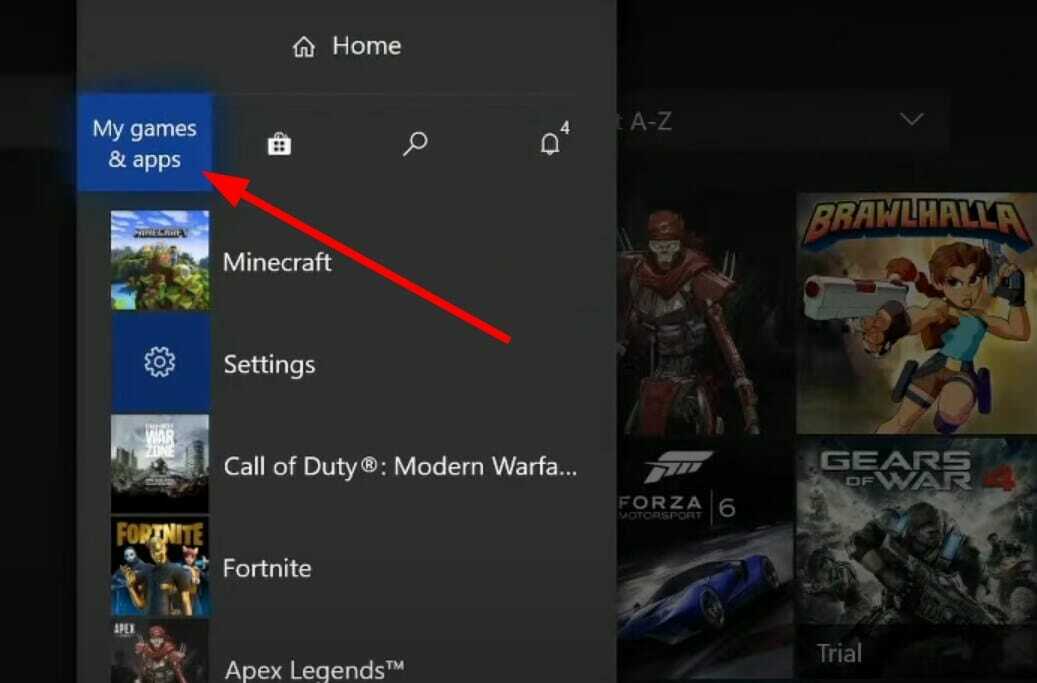
- Välja Se allt.
- Markera spelet och tryck på Meny knappen på din handkontroll.
- Välja Hantera spel och tillägg.
- Välj Sparad data på vänster sida av skärmen.
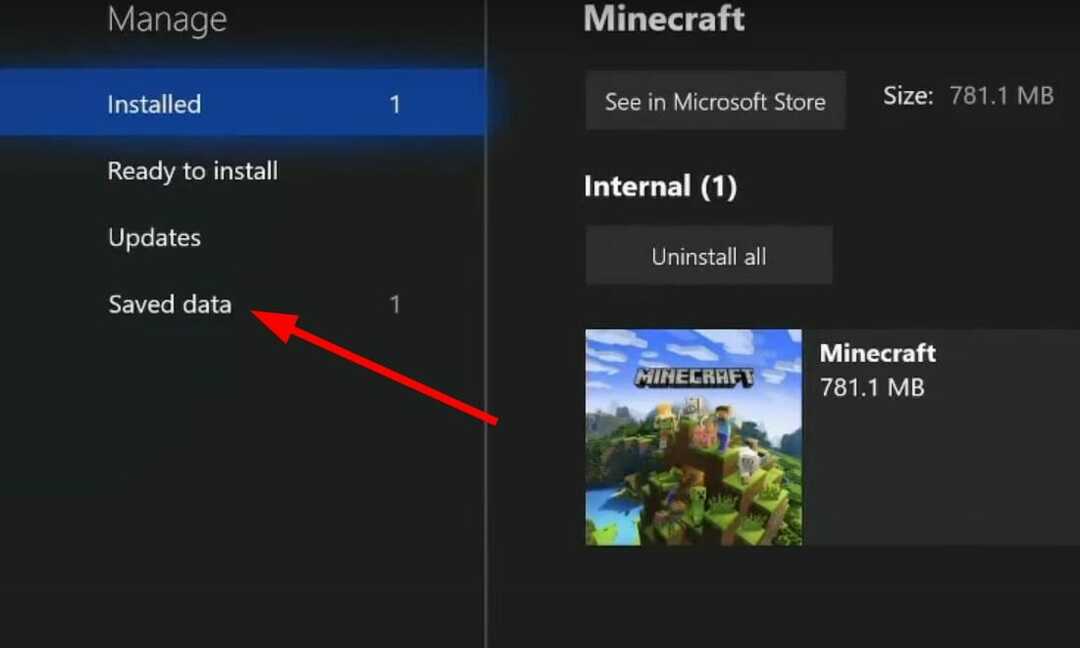
- Välj spelet för att komma åt spelets sparade data.
- Använd alternativ menyn och välj Radera sparad data.
3. Installera allt COD Warzone-spelinnehåll
- Ladda spelet.
- Gå till DLC-hantering skärmen från huvudmenyn.
- Installera allt spelinnehåll, inklusive paketen Campaign och Special Ops.
Hur kan jag fixa Warzone-uppdateringen som krävs för att starta om problemet med svart skärm?
Problemet med omstart av Warzone Black screen har främst påverkat COD: Warzone-spelare på PC. För dem har vi en lista med några praktiska lösningar nedan:
- Installera de senaste Windows-uppdateringarna
- Inaktivera GPU-överklockning
- Uppdatera grafikdrivrutinen
- Kontrollera din internetanslutning
Berätta för oss i kommentarerna nedan vilken av de ovan nämnda metoderna som hjälpte dig att fixa COD: Warzone-uppdateringen kräver ett omstartsloopfel.
 Har du fortfarande problem?Fixa dem med det här verktyget:
Har du fortfarande problem?Fixa dem med det här verktyget:
- Ladda ner detta PC Repair Tool betygsatt Bra på TrustPilot.com (nedladdningen börjar på denna sida).
- Klick Starta skanning för att hitta Windows-problem som kan orsaka PC-problem.
- Klick Reparera allt för att åtgärda problem med patenterad teknik (Exklusiv rabatt för våra läsare).
Restoro har laddats ner av 0 läsare denna månad.


![Xbox felkod Negativ 345 Silver Wolf on Black Ops 4 [FIX]](/f/acf3247584a7a1d512719b1ed4fdd2f1.jpg?width=300&height=460)